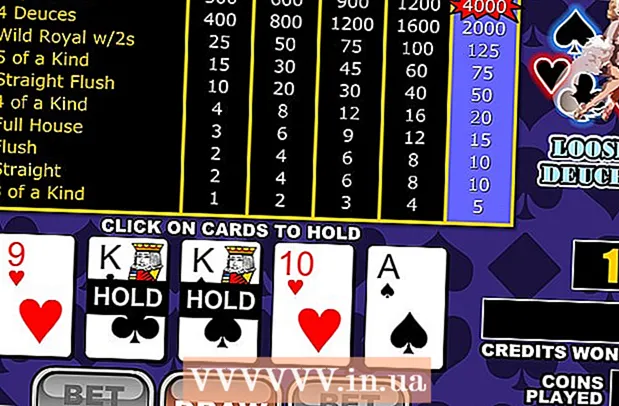Szerző:
Helen Garcia
A Teremtés Dátuma:
18 Április 2021
Frissítés Dátuma:
26 Június 2024
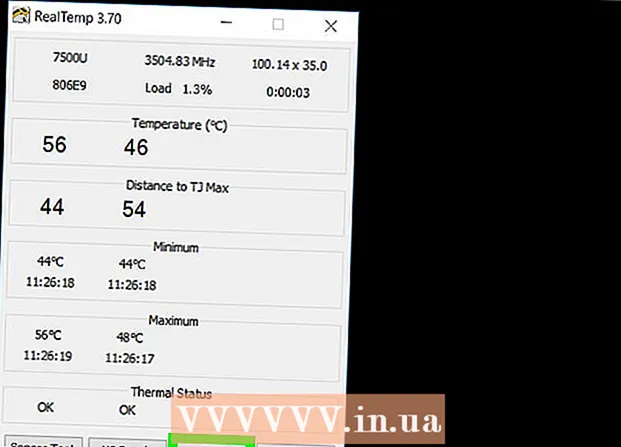
Tartalom
- Lépések
- 1 /2 -es módszer: A hőmérséklet ellenőrzése
- 2. módszer 2 -ből: Hogyan előzzük meg a túlmelegedést
A legtöbb számítógép rendelkezik érzékelővel a belső hőmérséklet mérésére. De a felhasználó gyakran nem fér hozzá ezekhez az információkhoz. Ehhez le kell töltenie egy alkalmazást, amely nyomon követi az eszköz hőmérsékletét. Miután meghatározta a számítógép belső hőmérsékletét, lehet, hogy tennie kell valamit a hűtés érdekében.
Lépések
1 /2 -es módszer: A hőmérséklet ellenőrzése
 1 Válassza ki a megfelelő programot vagy alkalmazást. Bár néhány számítógép rendelkezik funkcióval a belső hőmérséklet ellenőrzéséhez, általában szükség van egy speciális program telepítésére ezen információk megszerzéséhez. Számos ingyenes és olcsó alkalmazás közül választhat.
1 Válassza ki a megfelelő programot vagy alkalmazást. Bár néhány számítógép rendelkezik funkcióval a belső hőmérséklet ellenőrzéséhez, általában szükség van egy speciális program telepítésére ezen információk megszerzéséhez. Számos ingyenes és olcsó alkalmazás közül választhat. - Próbáljon ki olyan alkalmazásokat, mint a Real Temp, a HWMonitor, a Core Temp és a Speed Fan.
- Ezen alkalmazások többsége a célunknak megfelelően fog működni. A választása csak a használt eszköztől függ, és attól, hogy fizet -e az alkalmazásért vagy sem.
 2 Töltse le a programot. Ha megtalálta a megfelelő programot, töltse le a számítógépére. Lépjen az alkalmazás webhelyére úgy, hogy beírja a nevét a keresőbe.Lépjen az alkalmazás főoldalára, és töltse le a programot a számítógépére.
2 Töltse le a programot. Ha megtalálta a megfelelő programot, töltse le a számítógépére. Lépjen az alkalmazás webhelyére úgy, hogy beírja a nevét a keresőbe.Lépjen az alkalmazás főoldalára, és töltse le a programot a számítógépére. - A program letöltéséhez kattintson a "Letöltés" gombra a program weboldalán. Ezzel az alkalmazás letöltési oldalára jut.
 3 Telepítse az alkalmazást. Amikor megjelenik a párbeszédpanel, kattintson az "Install" gombra az alkalmazás telepítésének megkezdéséhez. Ha a párbeszédpanel nem jelenik meg, keresse meg a letöltött telepítőfájlt tartalmazó mappát, és futtassa azt. Ha nem biztos abban, hogy mely beállításokat válassza, hagyja el az alapértelmezett beállításokat.
3 Telepítse az alkalmazást. Amikor megjelenik a párbeszédpanel, kattintson az "Install" gombra az alkalmazás telepítésének megkezdéséhez. Ha a párbeszédpanel nem jelenik meg, keresse meg a letöltött telepítőfájlt tartalmazó mappát, és futtassa azt. Ha nem biztos abban, hogy mely beállításokat válassza, hagyja el az alapértelmezett beállításokat.  4 Futtassa a programot. Amikor a program telepítve van, csak rá kell kattintania, és futtatnia kell. A képernyőn megjelenik egy ablak, amely jelzi a laptop belső hőmérsékletét. Egyes alkalmazásokban a laptop maximális hőmérsékletét is láthatja, és akár figyelmeztetést is bekapcsolhat, ha a laptop túlmelegszik.
4 Futtassa a programot. Amikor a program telepítve van, csak rá kell kattintania, és futtatnia kell. A képernyőn megjelenik egy ablak, amely jelzi a laptop belső hőmérsékletét. Egyes alkalmazásokban a laptop maximális hőmérsékletét is láthatja, és akár figyelmeztetést is bekapcsolhat, ha a laptop túlmelegszik. - A laptop maximális hőmérséklete általában nem haladhatja meg a 100 ° C -ot. De továbbra is olvassa el az utasításokat, és ellenőrizze a készülék megengedett maximális hőmérsékletét.
- Bárhogy is legyen, a legtöbb esetben a laptopnak 50 ° C -nál nem magasabb hőmérsékleten kell működnie.
2. módszer 2 -ből: Hogyan előzzük meg a túlmelegedést
 1 Váltson az "aktív" hűtési módszerre. Amikor egy laptop akkumulátorról működik, az energiatakarékosság érdekében általában "passzív" hűtésre kapcsol. Ha laptopja gyakran túlmelegszik, váltson aktív hűtési módszerre. Lépjen a Vezérlőpulton található energiaellátási beállításokhoz. Kattintson a módosítani kívánt beállítás alatt található „Energiabeállítások módosítása” lehetőségre. Kattintson a "Speciális energiabeállítások módosítása" gombra.
1 Váltson az "aktív" hűtési módszerre. Amikor egy laptop akkumulátorról működik, az energiatakarékosság érdekében általában "passzív" hűtésre kapcsol. Ha laptopja gyakran túlmelegszik, váltson aktív hűtési módszerre. Lépjen a Vezérlőpulton található energiaellátási beállításokhoz. Kattintson a módosítani kívánt beállítás alatt található „Energiabeállítások módosítása” lehetőségre. Kattintson a "Speciális energiabeállítások módosítása" gombra. - Kicsit ásni kell a beállításokban. Keresse meg a processzor energiagazdálkodási vagy energiatakarékos beállításait. Ezen elemek alatt talál egy lehetőséget, hogy a hűtést aktívvá változtassa.
 2 Hűvös környezetben dolgozzon. Bár ez nem mindig lehetséges, próbáljon nem túl forró beltéri környezetben dolgozni. Ha hűvös, akkor ez a hőmérséklet megfelel a számítógépének. Ha lehetséges, ne dolgozzon bent 35 ° C -on.
2 Hűvös környezetben dolgozzon. Bár ez nem mindig lehetséges, próbáljon nem túl forró beltéri környezetben dolgozni. Ha hűvös, akkor ez a hőmérséklet megfelel a számítógépének. Ha lehetséges, ne dolgozzon bent 35 ° C -on. - Ebben az esetben bekapcsolhatja a ventilátort, és a laptop felé irányíthatja.
 3 Vigyázzon a puha felületekre. Ha a laptopot puha felületre, például párnára vagy takaróra helyezi, megakadályozza a levegő keringését. Helyezze laptopját sík, kemény felületre, például konyhapultra vagy asztalra. Győződjön meg arról, hogy a szellőzőnyílást semmi sem akadályozza.
3 Vigyázzon a puha felületekre. Ha a laptopot puha felületre, például párnára vagy takaróra helyezi, megakadályozza a levegő keringését. Helyezze laptopját sík, kemény felületre, például konyhapultra vagy asztalra. Győződjön meg arról, hogy a szellőzőnyílást semmi sem akadályozza. - Ha a laptopját az ölébe kell helyeznie, helyezzen alá hűtőcsomagot, vagy irányítsa a ventilátort a laptop felé.
 4 Csökkentse az energiafogyasztást. Ha a laptop folyamatosan elhasználódik, a hőmérséklete emelkedni kezd. Próbáljon energiatakarékos üzemmódba váltani az energiafogyasztás csökkentése és a laptop hűtése érdekében.
4 Csökkentse az energiafogyasztást. Ha a laptop folyamatosan elhasználódik, a hőmérséklete emelkedni kezd. Próbáljon energiatakarékos üzemmódba váltani az energiafogyasztás csökkentése és a laptop hűtése érdekében. - Az energiafogyasztás csökkenthető a laptop egyszerű áramtalanításával is, mivel emiatt a legtöbb laptop energiatakarékos üzemmódba kapcsol.
 5 Tisztítsa meg a ventilátorokat. Ha por gyűlik össze a szellőzőnyílásokban és a ventilátorokban, nem fognak jól teljesíteni. Ehhez a ventilátorokat időnként meg kell tisztítani. Kapcsolja ki a laptopot, és húzza ki a hálózati csatlakozót. Fújja ki a szellőzőnyílásokat sűrített levegővel, de ne túl erősen.
5 Tisztítsa meg a ventilátorokat. Ha por gyűlik össze a szellőzőnyílásokban és a ventilátorokban, nem fognak jól teljesíteni. Ehhez a ventilátorokat időnként meg kell tisztítani. Kapcsolja ki a laptopot, és húzza ki a hálózati csatlakozót. Fújja ki a szellőzőnyílásokat sűrített levegővel, de ne túl erősen. - Távolítsa el a port vattapálcikával.
- A port hordozható billentyűzet porszívóval is el lehet távolítani.